Używanie Total Commander
Spośród wszystkich menedżerów plików, które są aktywnie wykorzystywane przez użytkowników, specjalne miejsce powinno zostać przyznane programowi Total Commander. Jest to najpopularniejsza na świecie użyteczność tych aplikacji, do których zadań należy nawigowanie po systemie plików i wykonywanie różnych akcji z plikami i folderami. Funkcjonalność tego programu, który rozszerza wtyczki plug-in, jest po prostu niesamowita. Zastanówmy się, jak korzystać z Total Commander.
Spis treści
Poruszanie się po systemie plików
Nawigacja przez system plików w Total Commander odbywa się za pomocą dwóch paneli, wykonanych w postaci okien. Przejście między katalogami jest intuicyjne, a przejście do innego dysku lub połączeń sieciowych odbywa się w górnym menu programu.
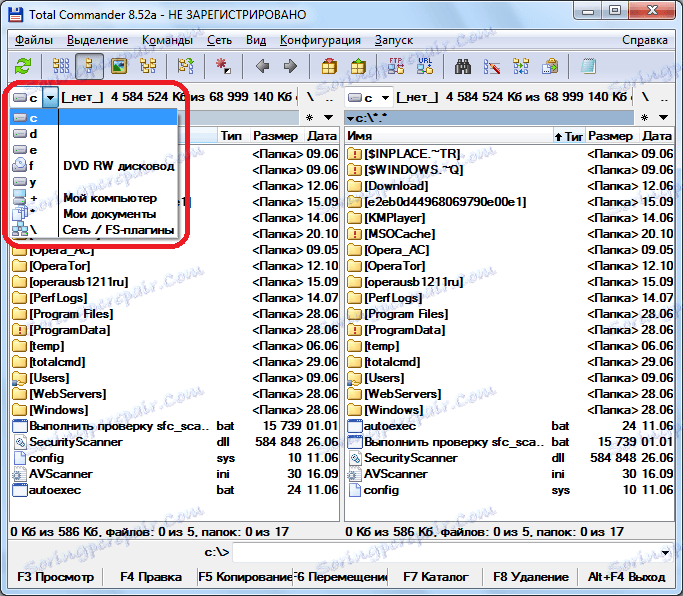
Za pomocą jednego kliknięcia na panelu można tłumaczyć standardowy widok plików, w trybie miniatur lub w formie drzewa.
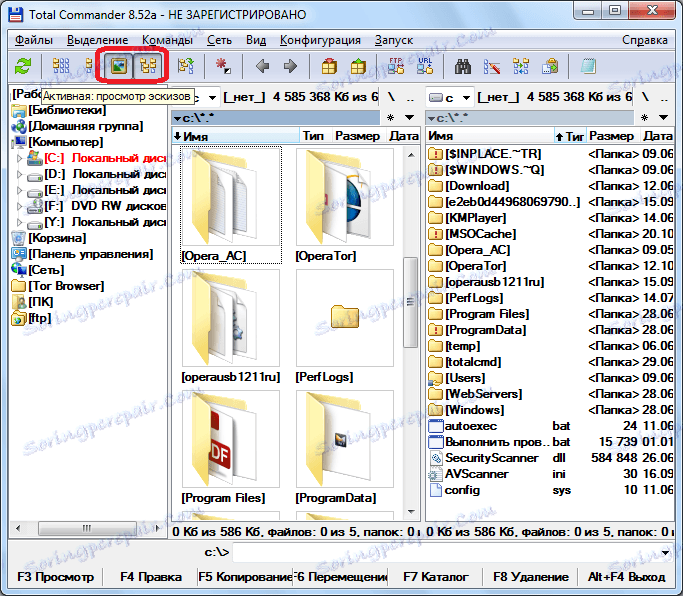
Operacje na plikach
Podstawowe operacje na plikach można wykonywać za pomocą przycisków znajdujących się w dolnej części programu. Za ich pomocą edytujesz i przeglądasz pliki, kopiujesz, przenosisz, usuwasz, tworzysz nowy katalog.

Po kliknięciu przycisku "Podgląd" otworzy się wbudowany launcher plików (Lister). Obsługuje pracę nie tylko z plikami tekstowymi, ale także z obrazami i wideo.
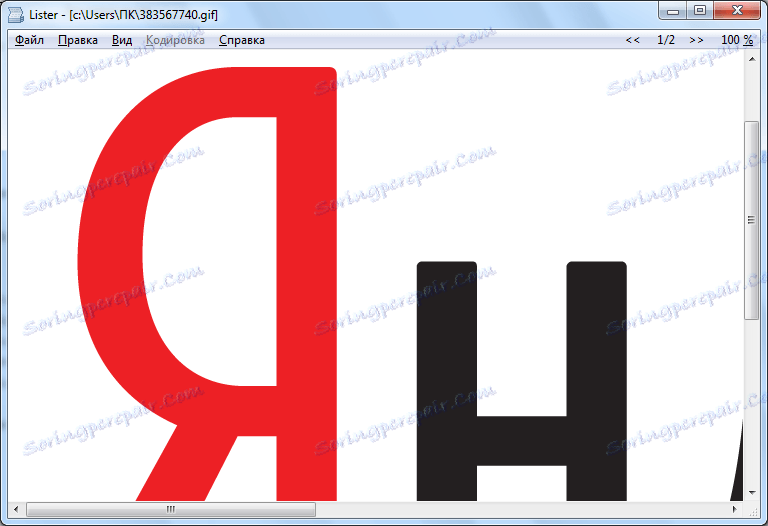
Za pomocą przycisków "Kopiuj" i "Przenieś" możesz kopiować i przenosić pliki i foldery z jednego panelu Total Commandera na inny.
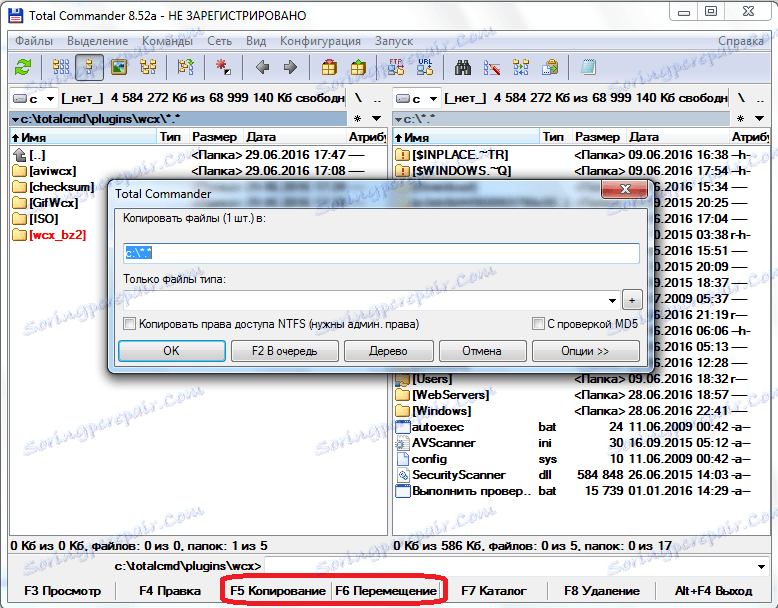
Klikając element w górnym menu "Wybór", możesz wybrać całe grupy plików według nazwy (lub części nazwy) i według rozszerzenia. Po wybraniu plików powyżej tych grup możesz jednocześnie wykonywać działania, które wymieniliśmy powyżej.
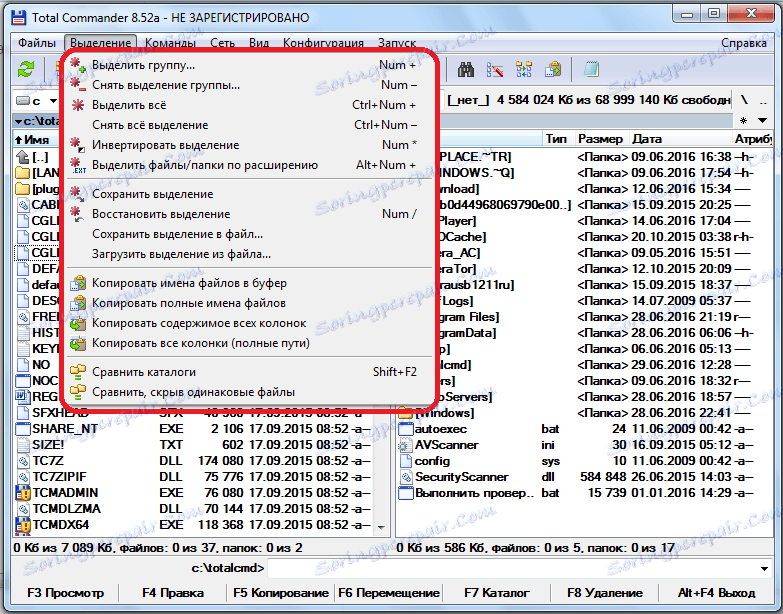
Program Total Commander ma swój własny archiwizator plików. Obsługuje takie formaty jak ZIP, RAR, TAR, GZ i wiele innych. Ponadto możliwe jest podłączenie nowych formatów archiwizacji za pośrednictwem systemu wtyczek. Aby spakować lub rozpakować pliki, wystarczy kliknąć odpowiednie ikony znajdujące się na pasku narzędzi. Ostateczny produkt rozpakowania lub pakowania zostanie przesłany do drugiego otwartego panelu Total Commander. Jeśli chcesz rozpakować lub spakować pliki w tym samym folderze co źródło, to w obu panelach powinny być otwarte identyczne katalogi.

Inną ważną funkcją programu Total Commander jest zmiana atrybutów pliku. Możesz to zrobić, przechodząc do sekcji "Edycja atrybutów" w sekcji "Plik" w górnym poziomym menu. Za pomocą atrybutów można ustawić lub usunąć ochronę zapisu, zezwolić na odczyt pliku i wykonać inne czynności.
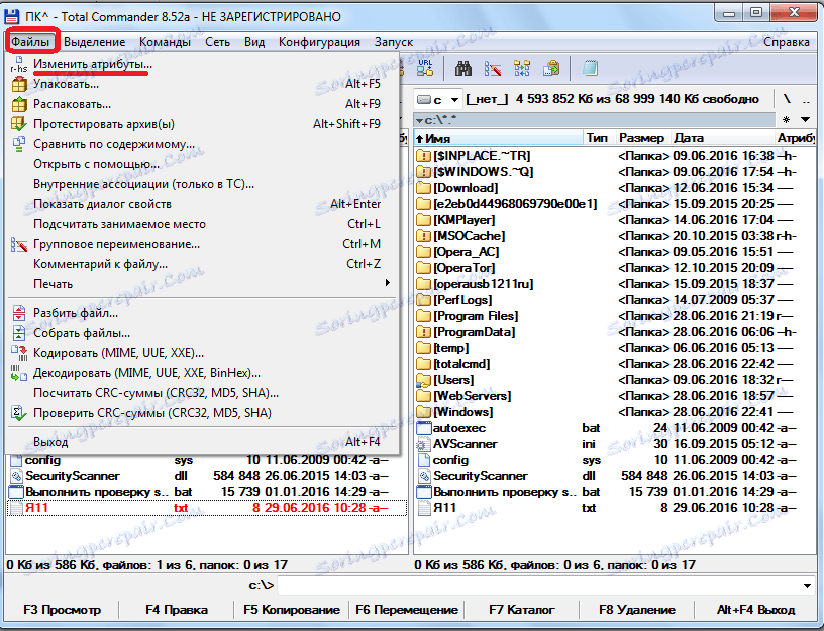
Czytaj więcej: Jak usunąć ochronę przed zapisem w Total Commander
Transfer danych FTP
Total Commander ma wbudowany klient FTP, za pomocą którego można pobierać i przesyłać pliki na zdalny serwer.
Aby utworzyć nowe połączenie, musisz przejść z menu głównego "Sieć" do sekcji "Połącz z serwerem FTP".
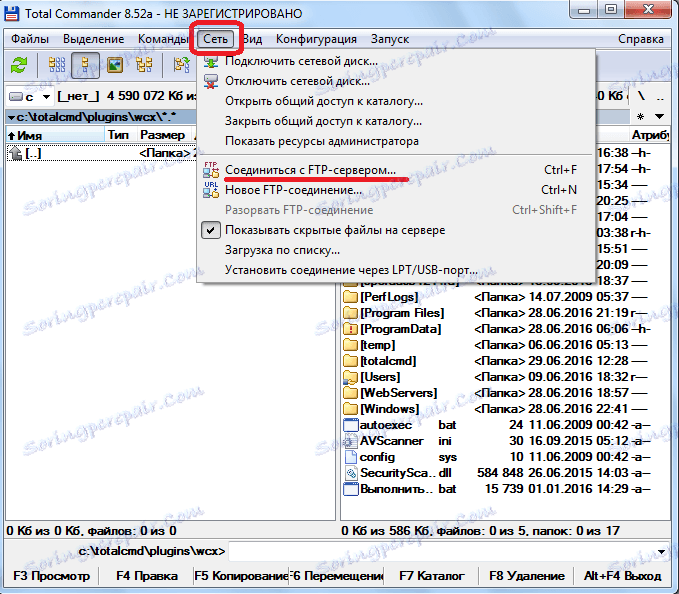
Następnie w otwartym oknie z listą połączeń należy kliknąć przycisk "Dodaj".
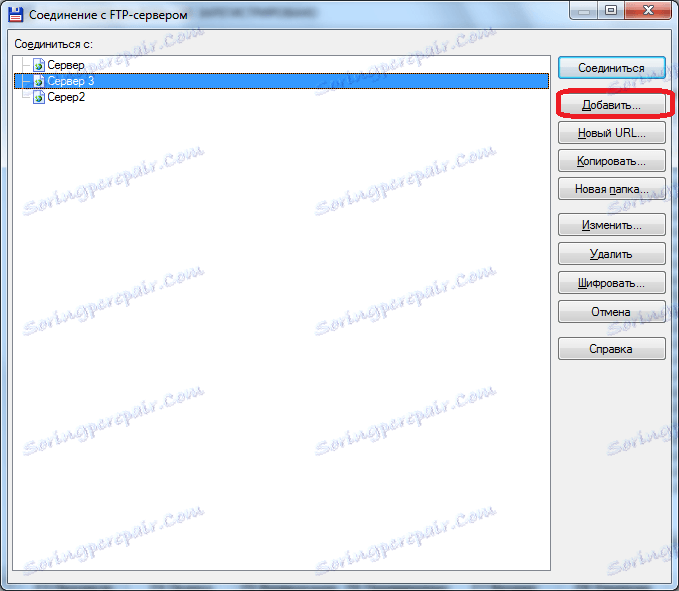
Przed otwarciem okna, w którym należy wprowadzić ustawienia połączenia udostępnione przez serwer do komunikacji z nim. W niektórych przypadkach, aby uniknąć przerwania połączenia lub ogólnie zablokować przesyłanie danych, warto skoordynować niektóre ustawienia z dostawcą.

Aby połączyć się z serwerem FTP, wybierz żądane połączenie, w którym ustawienia są już zarejestrowane, i kliknij przycisk "Połącz".
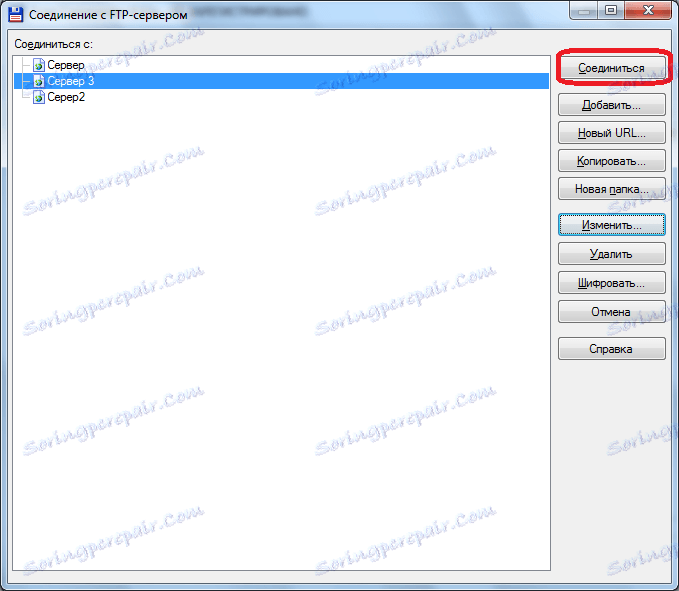
Czytaj więcej: Total Commander - polecenie PORT nie zostało wykonane
Praca z wtyczkami
W dużej mierze funkcjonalność programu Total Commander jest ulepszana przez liczne wtyczki. Z ich pomocą program może przetwarzać formaty archiwów, które do tej pory nie obsługiwały, zapewniać bardziej dogłębne informacje o plikach użytkownikom, wykonywać akcje z "egzotycznymi" systemami plików, przeglądać pliki w różnych formatach.
Aby zainstalować konkretną wtyczkę, musisz najpierw przejść do centrum zarządzania wtyczką w programie Total Commander. Aby to zrobić, kliknij przycisk "Konfiguracja" w górnym menu, a następnie "Ustawienia".
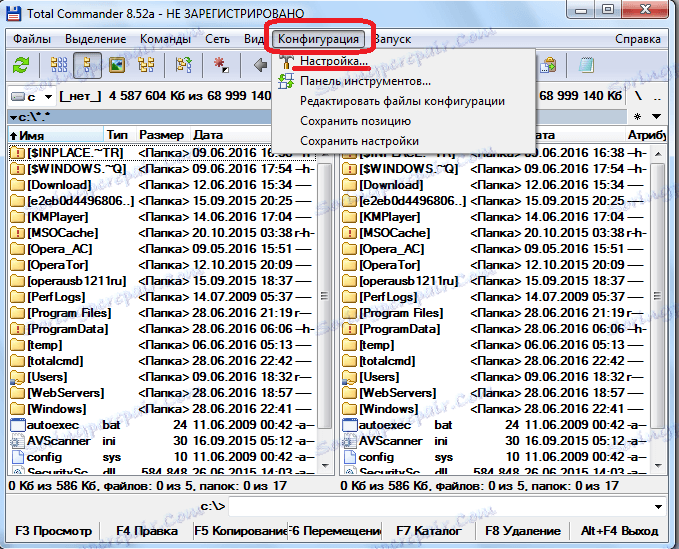
Następnie w nowym oknie wybierz sekcję "Wtyczki".
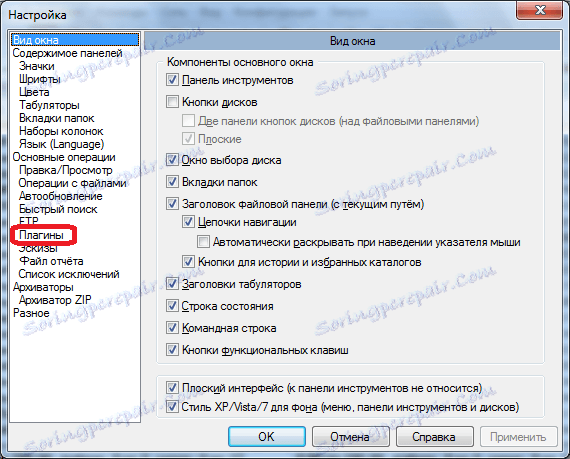
W otwartym centrum sterowania wtyczek należy nacisnąć przycisk "Pobierz". Następnie użytkownik za pomocą automatycznie otwartej przeglądarki przejdzie na oficjalną stronę Total Commander, skąd może zainstalować wtyczki dla każdego gustu.

Czytaj więcej: wtyczki do Total Commander
Jak widać, Total Commander jest bardzo wydajny i funkcjonalny, ale jednocześnie wygodny dla użytkowników i łatwego w użyciu menedżera plików. To właśnie dzięki tym cechom jest on liderem wśród podobnych programów.